在使用Python进行开发时,pip无疑是开发者最亲密的伙伴之一,它极大地简化了第三方库的安装与管理,正如人生旅途总有波折,pip install的过程也并非总是一帆风顺,面对终端或命令提示符中弹出的红色报错信息,许多初学者甚至是有经验的开发者都难免感到头疼,本文旨在系统性地梳理常见的pip install报错类型,深入剖析其背后的原因,并提供清晰、可行的解决方案,帮助你扫清安装路上的障碍。

网络连接问题:最常见的“拦路虎”
网络问题是导致pip install失败的首要原因,尤其在国内访问官方的PyPI(Python Package Index)源时,由于网络延迟、带宽限制或防火墙干预,常常会出现连接超时或SSL证书验证失败的情况。
连接超时
- 典型错误信息:
Read timed out.,Could not fetch URL...,Connection pool is full - 原因分析:你的计算机与PyPI服务器之间的数据传输在预设时间内未能完成,通常由网络不稳定或速度过慢引起。
- 解决方案:
- 更换国内镜像源:这是最直接、最高效的方法,国内多个知名高校和企业提供了PyPI镜像服务,如清华大学、阿里云、豆瓣等,使用
-i参数临时指定镜像源:pip install -i https://pypi.tuna.tsinghua.edu.cn/simple some-package
- 永久配置镜像源:为了避免每次安装都输入镜像地址,可以进行全局配置,在Windows和Linux/macOS上,配置文件路径略有不同,但命令是通用的:
pip config set global.index-url https://pypi.tuna.tsinghua.edu.cn/simple
- 更换国内镜像源:这是最直接、最高效的方法,国内多个知名高校和企业提供了PyPI镜像服务,如清华大学、阿里云、豆瓣等,使用
SSL证书验证失败
- 典型错误信息:
SSL: CERTIFICATE_VERIFY_FAILED] certificate verify failed - 原因分析:这通常是因为你的系统无法验证PyPI服务器的SSL证书,可能是由于公司网络代理的干扰、系统证书库过时或Python环境配置不当。
- 解决方案:
- 更新pip和setuptools:旧版本的pip可能存在证书验证的bug。
python -m pip install --upgrade pip setuptools
- 信任主机(临时方案):在确保网络环境安全的前提下,可以使用
--trusted-host参数来跳过对特定主机的证书验证,使用阿里云镜像:pip install --trusted-host mirrors.aliyun.com -i https://mirrors.aliyun.com/pypi/simple/ some-package
- 更新pip和setuptools:旧版本的pip可能存在证书验证的bug。
环境与权限问题:混乱的根源
当Python环境配置混乱或权限不足时,pip同样无法正常工作。
pip命令未找到
- 典型错误信息:
'pip' is not recognized as an internal or external command...(Windows) 或bash: pip: command not found(Linux/macOS) - 原因分析:系统的PATH环境变量中没有包含Python的
Scripts目录(Windows)或bin目录(Linux/macOS)。 - 解决方案:
- 推荐用法:使用
python -m pip的方式执行命令,这种方式可以确保你使用的是与当前Python解释器关联的pip,无论PATH如何设置都不会出错。python -m pip install some-package
- 配置PATH:将Python安装路径下的
Scripts或bin目录的绝对路径添加到系统的环境变量中。
- 推荐用法:使用
权限不足
典型错误信息:
PermissionError: [Errno 13] Permission denied...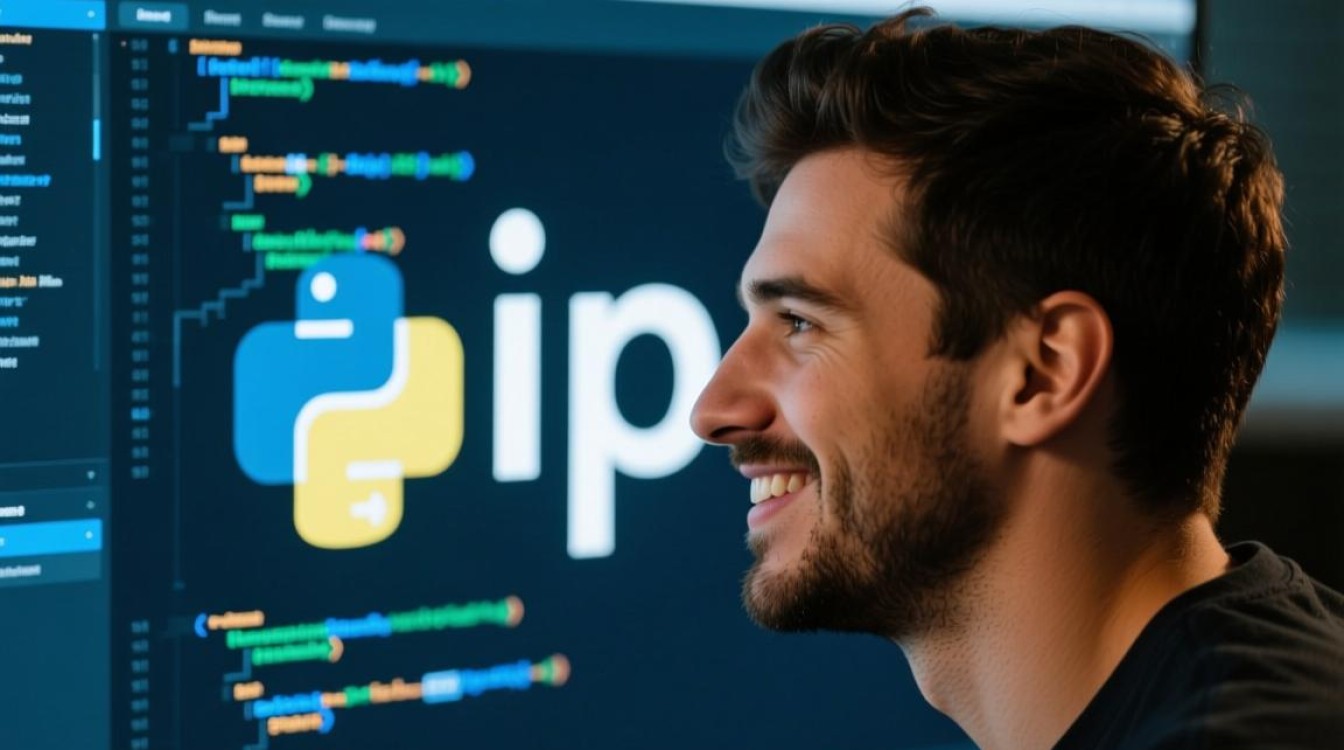
原因分析:尝试将包安装到系统级的Python目录(如
C:PythonXXLibsite-packages或/usr/local/lib/pythonX.X/site-packages),而这些目录需要管理员或root权限才能写入。解决方案:
- 使用虚拟环境(最佳实践):虚拟环境为每个项目创建一个隔离的Python环境,所有包都安装在项目目录内,完美解决了权限冲突和依赖版本混乱的问题。
# 创建虚拟环境 python -m venv my-project-env
激活虚拟环境
Windows
my-project-envScriptsactivate
Linux/macOS
source my-project-env/bin/activate
在激活的环境中安装包
pip install some-package
* **使用`--user`参数**:如果不想使用虚拟环境,可以使用`--user`将包安装到用户个人目录下,这通常不需要管理员权限。 ```bash pip install --user some-package- 使用虚拟环境(最佳实践):虚拟环境为每个项目创建一个隔离的Python环境,所有包都安装在项目目录内,完美解决了权限冲突和依赖版本混乱的问题。
依赖与编译问题:更深层的挑战
某些Python包并非纯Python代码,它们包含需要编译的C/C++扩展,这在安装时会带来额外的挑战。
缺少编译器或构建工具

- 典型错误信息:
error: Microsoft Visual C++ 14.0 is required...(Windows) 或fatal error: Python.h: No such file or directory(Linux) - 原因分析:包的源码需要本地编译成适合你操作系统的二进制文件,如果系统缺少相应的编译器(如Windows上的MSVC)或Python开发头文件(Linux上的
python3-dev),编译就会失败。 - 解决方案:
- 安装构建工具:在Windows上,安装“Visual Studio Build Tools”并勾选C++桌面开发工具,在Debian/Ubuntu上,运行
sudo apt-get install build-essential python3-dev。 - 寻找预编译的轮子文件:一些非官方的网站(如
gohlke项目)提供了大量预编译好的.whl文件,下载后可以直接用pip install安装,绕过编译步骤。
- 安装构建工具:在Windows上,安装“Visual Studio Build Tools”并勾选C++桌面开发工具,在Debian/Ubuntu上,运行
常见报错快速参考表
| 错误类型 | 典型信息 | 核心解决方案 |
|---|---|---|
| 网络超时 | Read timed out. | 使用-i参数更换国内镜像源 |
| SSL证书错误 | CERTIFICATE_VERIFY_FAILED | 升级pip或使用--trusted-host |
| 命令未找到 | 'pip' is not recognized | 使用python -m pip install |
| 权限被拒 | Permission denied | 使用虚拟环境或--user参数 |
| 编译失败 | Microsoft Visual C++ 14.0 is required | 安装Visual Studio Build Tools或查找.whl文件 |
相关问答FAQs
Q1: pip和conda在安装包时有什么根本区别?我应该用哪个?
A: pip和conda都是包管理器,但它们的设计哲学和适用范围不同。pip是Python官方的包管理器,专注于安装和管理PyPI上的Python包,而conda是一个跨语言、跨平台的开源包管理器和环境管理器,它不仅能管理Python包,还能安装Python本身、C/C++库、R语言包等非Python软件。
:如果你纯粹在Python世界里工作,且依赖的包都可以在PyPI上找到, pip轻量且足够。:当你的项目涉及复杂的科学计算(如数据科学、机器学习),需要安装如NumPy、SciPy、TensorFlow等依赖特定C/C++或Fortran库的包时, conda通常能更顺利地处理这些非Python依赖,避免编译问题。conda的环境管理能力也非常强大。
Q2: 为什么有时候安装一个包很快,有时候却非常慢,甚至报错?
A: 这主要取决于pip下载的是哪种格式的包,Python包通常有两种分发格式:源码发行版和二进制发行版。
:这是一种预编译好的二进制格式,当 pip找到与你系统和Python版本匹配的.whl文件时,它会直接下载并解压安装,这个过程非常快,因为它不需要本地编译。:这是包的源代码,如果 pip找不到合适的.whl文件,它就会下载源码发行版,然后尝试在你的本地环境中进行编译。
安装速度快慢取决于pip是否能找到预编译的Wheel文件,如果找不到,就需要本地编译,这个过程耗时且容易因缺少编译工具而失败,这也是为什么更换镜像源或使用conda(它通常提供自己的预编译二进制包)能解决很多安装问题的原因。
【版权声明】:本站所有内容均来自网络,若无意侵犯到您的权利,请及时与我们联系将尽快删除相关内容!


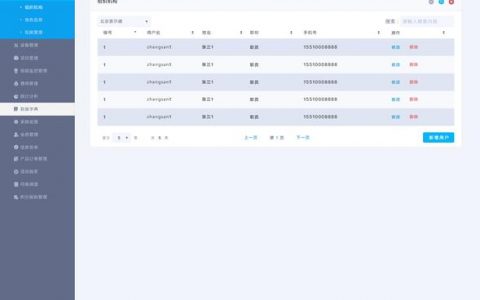

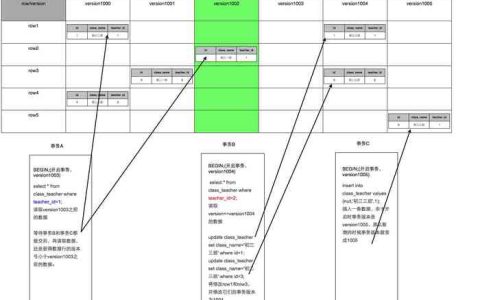

发表回复